
Съдържание:
- Автор John Day [email protected].
- Public 2024-01-30 07:49.
- Последно модифициран 2025-01-23 12:57.



Проекти на Tinkercad »
Летенето с дрон може да бъде забавно, но какво ще кажете за летенето на дрон, проектиран от вас?
За този проект ще направя дрон с форма на парашутист, но вие сте свободни да оставите творчеството си да тече и да проектирате дрон с форма на паяк, динозавър, стол или каквото се сетите.
Проектирането на собствен дрон може да бъде доста трудно и може да отнеме няколко отпечатани рамки, преди всичко да се получи и да се побере (Можете да използвате поялник, за да коригирате малки грешки). Горещо препоръчвам да „сглобите“своя дрон във вашата CAD програма, преди да отпечатате, за да проверите за грешки (вместо ротори можете да използвате диск със същия радиус, за да проверите за потенциални сблъсъци).
Консумативи:
Списък на материалите:
- Контролер на полета (мозъкът на вашия дрон)
- Четири безчеткови двигателя (два по часовниковата стрелка, два обратно на часовниковата стрелка)
- Четири витла
- Електронен регулатор на скоростта (ESC)
- RC приемник и предавател
- Батерия
- Найлонови винтове M3, гайки и дистанционни елементи
- Ластици и лента
- По избор: GPS, камера, сонар или светодиоди
Необходими инструменти:
- 3D принтер
- Поялник
- Отвертки
- клещи
Стъпка 1: Проектиране на вашия дрон
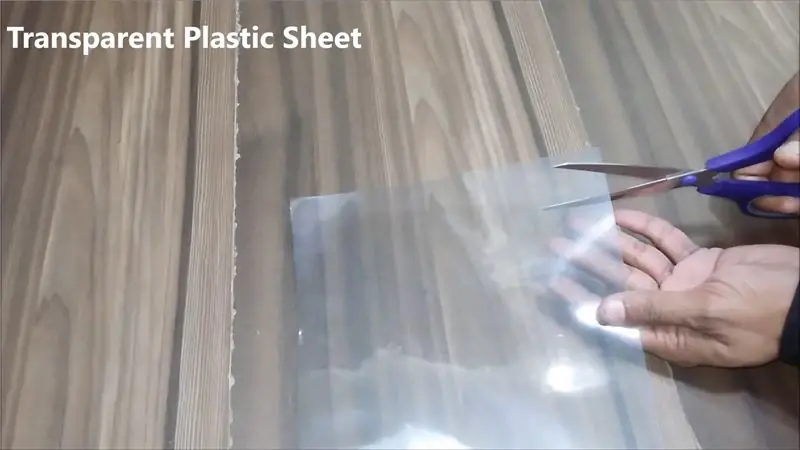


За този проект ще използвам Tinkercad, но можете да изберете всяка 3D CAD програма, която харесвате, стига да можете да я експортирате на вашия 3D принтер. Преди да започна, промених растерните размери на максималните размери на моя 3D принтер, за да мога лесно да видя дали ще се побере или не.
Можете да проектирате своя дрон във всякаква форма, която харесвате, стига конструкцията да е достатъчно здрава и да можете да монтирате целия необходим хардуер върху рамката. Имайте предвид диаметъра на ротора, когато локализирате двигателите, така че витлата ви да не се сблъскват помежду си или със структурата на вашия дрон.
Също:
- Вземете предвид местоположението на съединителите и кабелите, за да имате достатъчно място.
- Уверете се, че винтовете ви ще пасват (правилен диаметър и дължина).
- Уверете се, че можете да стигнете до USB порта на вашия полетен контролер, за да промените настройките.
- Определете местоположението за монтиране на RC приемник и батерия (и по избор камера и GPS).
За този проект ще проектирам дрон, оформен като парашутист, летящ във въздуха. Двигателите ще бъдат монтирани на ръцете и краката му, а полетният контролер е разположен в тялото. Първата снимка е екранна снимка на Tinkercad с вече завършен дизайн на парашутиста и моторните опори.
За да монтирам двигателя на рамката, се нуждая от 4 отвора за винтове и достатъчно място за кабелите, проверете спецификациите на двигателя за оразмеряване и разположение на тези отвори (втората снимка е размерите на моя двигател). Освен това добавих дупка в средата на винтовете за оста на двигателя. Във файла „Motor holes.stl“можете да намерите правилните размери на отворите на моя двигател. За да добавите тези дупки към вашия дрон с помощта на Tinkercad, можете просто да промените материала на „дупка“и да го преместите на мястото, където искате да поставите двигателя си. След това избирате обекта на дупките и обекта, в който искате дупките, и ги групирайте заедно (Ctrl + G).
За да монтирам полетния контролер и 4-в-1 ESC, които са 20x20 мм и могат да бъдат подредени, добавих четири дупки в тялото на парашутиста на разстояние 2 см (от центъра до центъра).
След това добавих някои дупки в раменете и горната част на краката (3 -та снимка) за шасито и горния капак и отпечатах рамката (4 -та и 5 -та снимка).
Накрая проектирах горния капак (последната снимка) за дрона, който ще носи батерията и приемника, и отпечатах и тази част.
Добавих stl файловете за рамката (SkydiverDroneFrame.stl) и стойката за батерията (SkydiverBatteryMount.stl) към тази стъпка. Ако искате да отпечатате моя дизайн, първо проверете дали всички дупки са подходящи за вашата настройка.
Стъпка 2: Монтаж




Първо запоих всички двигатели към ESC. Двата двигателя по посока на часовниковата стрелка (CW) трябва да са противоположни един на друг и двата обратно на часовниковата стрелка (CCW) също (вижте първата снимка). След това монтирайте ESC и двигателите върху рамката. Ако един от двигателите се върти в грешна посока, можете да смените два проводника или да промените това в настройките (ако се поддържа от ESC). Когато проверявате посоката на двигателя, направете това без витла!
Моят ESC работи с Dshot600 и може да промени посоката на двигателя чрез настройките. За да направите това, първо трябва да свържете ESC към полетния контролер и да свържете полетния контролер към вашия компютър чрез USB. След това стартирате BLHeliSuite и натиснете 'Read Setup' (трета снимка). Между бутоните за изключване и проверка можете да изберете ESC на двигателя, като щракнете с десния бутон върху него и промените посоката на двигателя в настройките. След като промените нещо, трябва да кликнете върху бутона Write Setup, за да защитите направените от вас промени.
Проверете спецификациите на вашия полетен контролер, за да намерите всички портове и връзки на вашия полетен контролер. Четвъртата снимка показва връзките на полетния контролер Hakrc mini f4, който използвах. Тъй като не използвам камера или GPS, трябваше само да свържа приемника (FlySky IBUS) и ESC към полетния контролер.
Последните три снимки показват, че дронът е напълно сглобен отгоре, отдолу и отстрани.
Стъпка 3: Betaflight




Betaflight е програма, която можете да използвате за промяна на настройките и актуализиране на фърмуера на полетния контролер. Вместо Betaflight можете да използвате и inav или cleanflight.
В раздела портове можете да зададете конфигурацията за портовете на вашия дрон. Най -важното в този раздел е активирането на Serial Rx за вашия приемник. Според спецификациите на Hakrc f4 mini (вижте 4 -та снимка предишна стъпка), IBUS е свързан към RX6, което означава, че трябва да активирам Serial Rx за UART6.
Разделът за конфигурация ви позволява да промените конфигурацията на дрона. Важни параметри за проверка са:
- Файлът на смесителя (брой двигатели, местоположение на двигателите и посоки на двигателя)
- Приемник (изберете протокол, използван като IBUS или SBUS)
- Други функции (в случай, че сте добавили функции като LED, сонар например)
- ESC/характеристики на двигателя (изберете правилния ESC протокол)
- GPS (активирайте, ако използвате GPS)
Разделът за настройки на PID основно ви позволява да промените поведението на дрона на въвеждане с пръчка. По -високата пропорционална печалба ще даде по -агресивен отговор, който може да доведе до превишаване. По -високата интегрална печалба го прави по -стабилен и намалява ефекта на вятъра или изместената CG, но може да го забави и забави да реагира. Деривативното усилване потиска всички движения, но е чувствително към шума от жироскопа и може да причини нагряване и изгаряне на двигателите.
Стъпка 4: Подобрете се

Поздравления за вашия дрон.
Сега можете да започнете да променяте PID настройките в Betaflight, за да го направите по -гладко, да добавите функции като светодиоди и GPS или да направите някои промени в рамката, за да я направите още по -добра.
Можете също да опитате да проектирате и отпечатате свои собствени ротори, но това е доста трудно.
Към тази стъпка можете да намерите окончателния дизайн на първия ми дрон (след много опити), направен в SketchUp. Той е доста лек (приблизително 25 грама само за рамката) и побира до 6 витла. Освен това можете лесно да удължите шасито, като щракнете върху някои предавки и можете да монтирате малка камера върху него (все още е работещ) -напредък).
Препоръчано:
Автономен дрон за доставка с фиксирано крило (3D печат): 7 стъпки (със снимки)

Автономен безпилотен кораб с фиксирано крило (3D печат): Технологията на дрон се е развила много, тъй като е много по-достъпна за нас от преди. Днес можем да изградим дрон много лесно и може да бъде автономен и може да бъде контролиран от всяка точка на света. Доставка
Дрон с подводно дистанционно управление: 10 стъпки (със снимки)

Подводно дистанционно управление с дистанционно управление: Реших да направя този ROV с цел изследване и възхищение от подводния свят, защото там няма много икономически ефективни подводни дронове. Въпреки че отнема много време, изследвания и автодидактизъм, това е забавен проект
Как да си направим дрон с Arduino UNO - Направете квадрокоптер с помощта на микроконтролер: 8 стъпки (със снимки)

Как да си направим дрон с Arduino UNO | Направете квадрокоптер с помощта на микроконтролер: Въведение Посетете канала ми в Youtube Drone е много скъпа притурка (продукт) за закупуване. В този пост ще обсъдя как да го направя евтино ?? И как можете да си направите такъв на ниска цена … Е, в Индия всички материали (двигатели, ESC
Направи си сам инспекция на растенията градинарски дрон (сгъваем трикоптер с ограничен бюджет): 20 стъпки (със снимки)

Направи си сам инспекция на градинарски дрон (сгъваем трикоптер с бюджет): В нашата уикенд къща имаме хубава малка градина с много плодове и зеленчуци, но понякога е просто трудно да сме в крак с това как се променят растенията. Те се нуждаят от постоянен надзор и са много уязвими към атмосферни влияния, инфекции, бъгове и т.н. … Аз
Направи си сам 3d отпечатан модулен дрон: 16 стъпки (със снимки)

DIY 3d Printed Modular Drone: Здравейте на всички и добре дошли в първия ми инструктаж. Винаги съм обичал rc, а през последните години разработих свои собствени проекти, като цяло от нулата, включително лодка, коли и самолет (които летяха всички от две секунди!). Винаги съм имал специален
